Ebben a bemutatóban megtanulhatod, hogyan készíthetsz kiváló minőségű Instagram-posztot a Canva segítségével. A következetes színpaletta használata, a saját képek beillesztése és a szöveggel való kreatív munka fontos lépések a márka közösségi médiában való bemutatásához. Menjünk végig együtt lépésről lépésre a folyamaton!
A legfontosabb tudnivalók
- Válassz következetes színpalettát a felismerhetőség érdekében
- Használjon emlékezetes színeket és képeket háttérként.
- Adjon hozzá saját fotókat és szerkessze meg őket.
- Kísérletezzen kreatív szöveggel és dizájnnal.
- Töltse le kész tervét a kívánt formátumban.
Lépésről-lépésre útmutató
Válasszon színpalettát
Kezdd az Instagram-projektedhez illő színpaletta kiválasztásával. Válassza például a fehér, a fekete, a szürke és egy feltűnő szín, például a sárga kombinációját, amely sok designban jól működik. A következetes színséma biztosítja, hogy profilja egységes és professzionális benyomást keltsen.
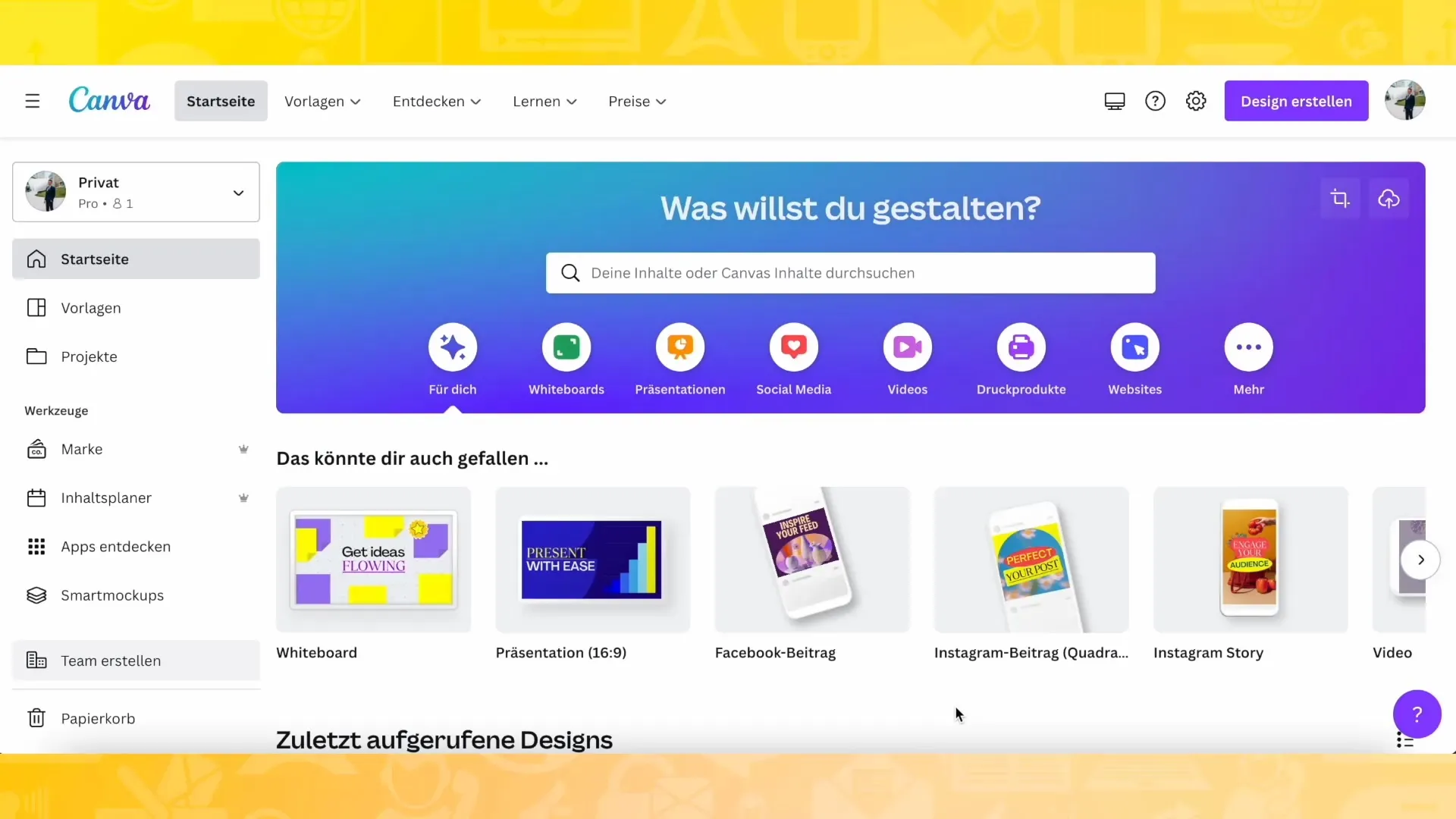
Hozzon létre hátteret
Nyiss egy új oldalt a Canva-ban, és állítsd be a háttérszínt sárgára. Navigáljon az "Elemek" menüpontra, és keressen a sárga különböző árnyalatai között, hogy vonzó háttérhatást hozzon létre. Helyezze el a kiválasztott háttereket úgy, hogy harmonikusan nézzenek ki.
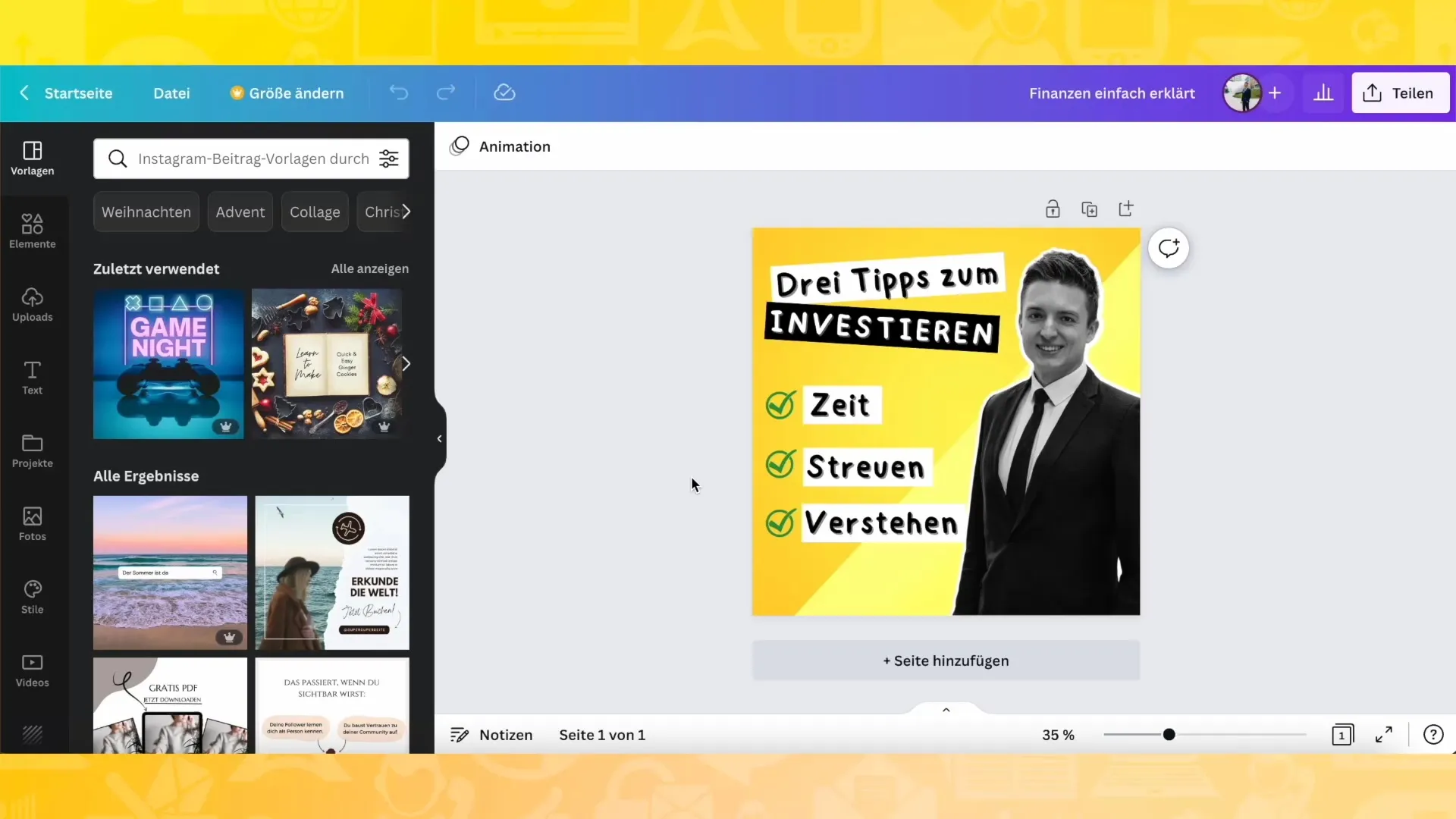
Töltse fel saját képeit
Most itt az ideje, hogy saját képeket adjon hozzá a projekthez. Lehetősége van arra, hogy közvetlenül a Canvába töltse fel a képeket, egyszerűen húzza őket az ablakba. A feltöltés után a képek automatikusan átkerülnek a "Feltöltések" szekcióba.
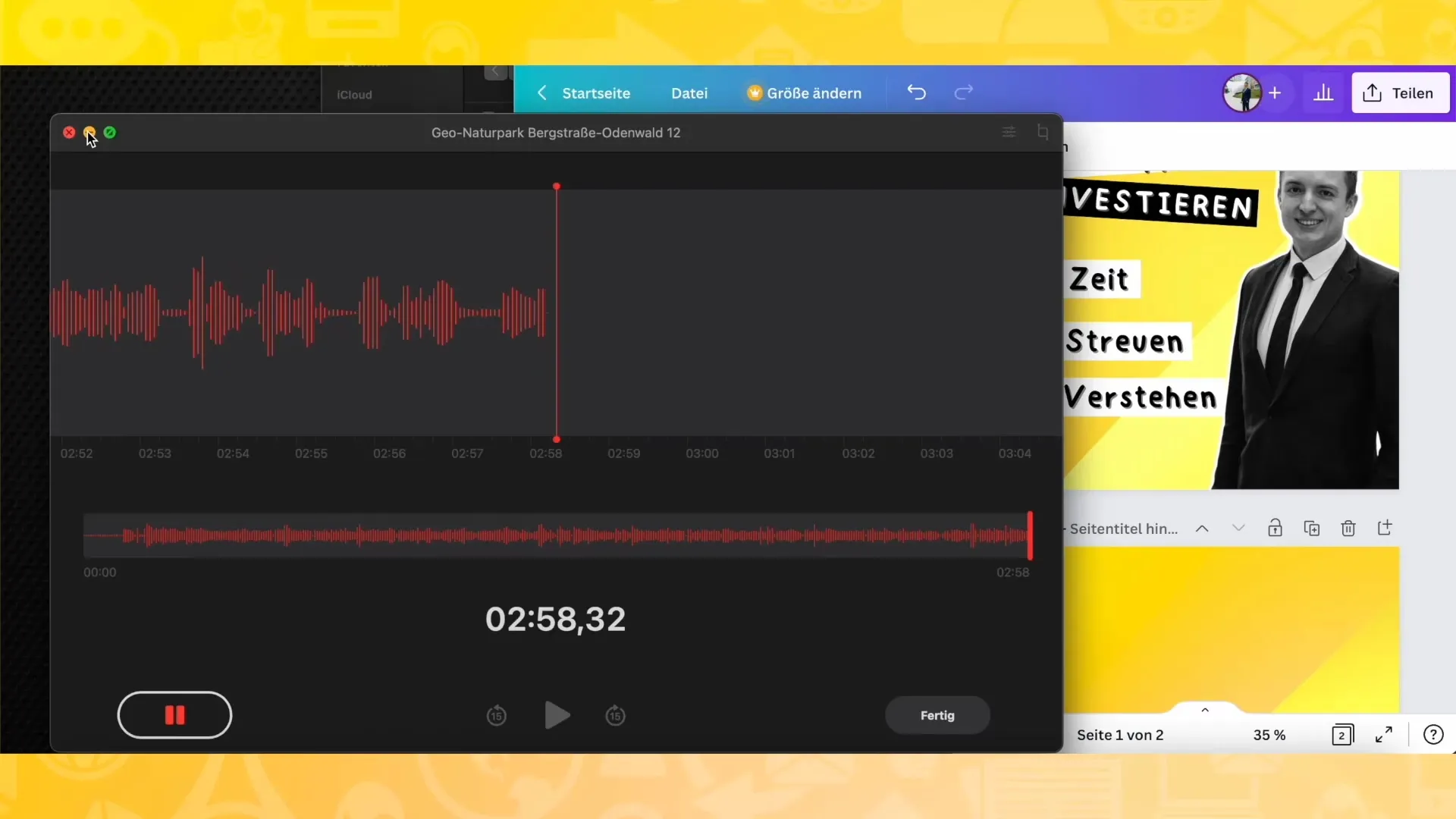
Háttér eltávolítása
Válassza ki a posztjához használni kívánt képet, és lépjen a "Kép szerkesztése" menüpontra. Itt a "Háttér eltávolítása" funkcióval törölheti a kép hátterét, és megjelenítheti magát a posztban kiemelkedően.
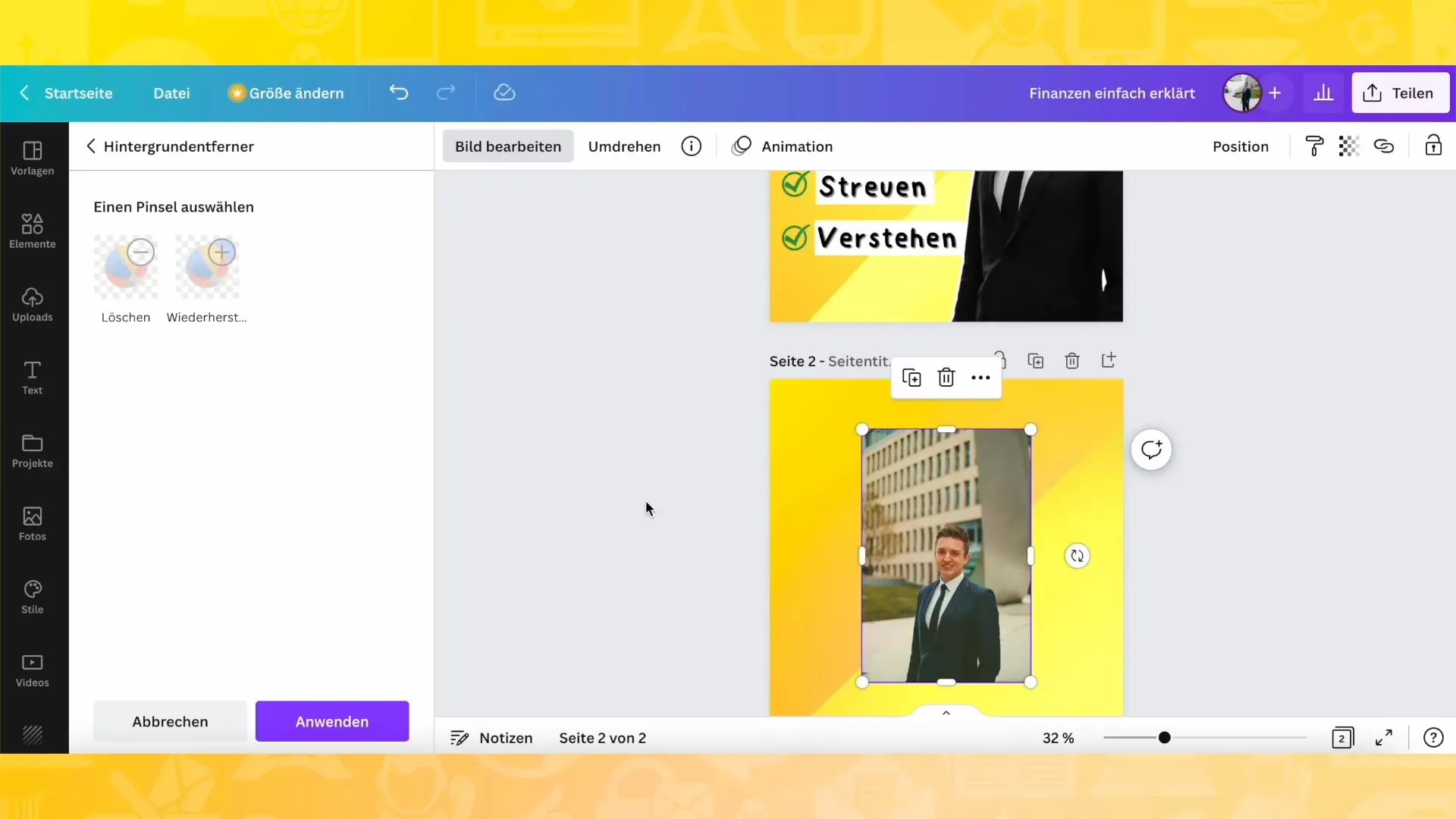
Keret hozzáadása
A kép kiemeléséhez adjon fehér keretet a kép köré. Ezt a keretet árnyékolással vagy kontúrok hozzáadásával testre szabhatja. A beállításokban erre különböző kreatív lehetőségek állnak rendelkezésre.
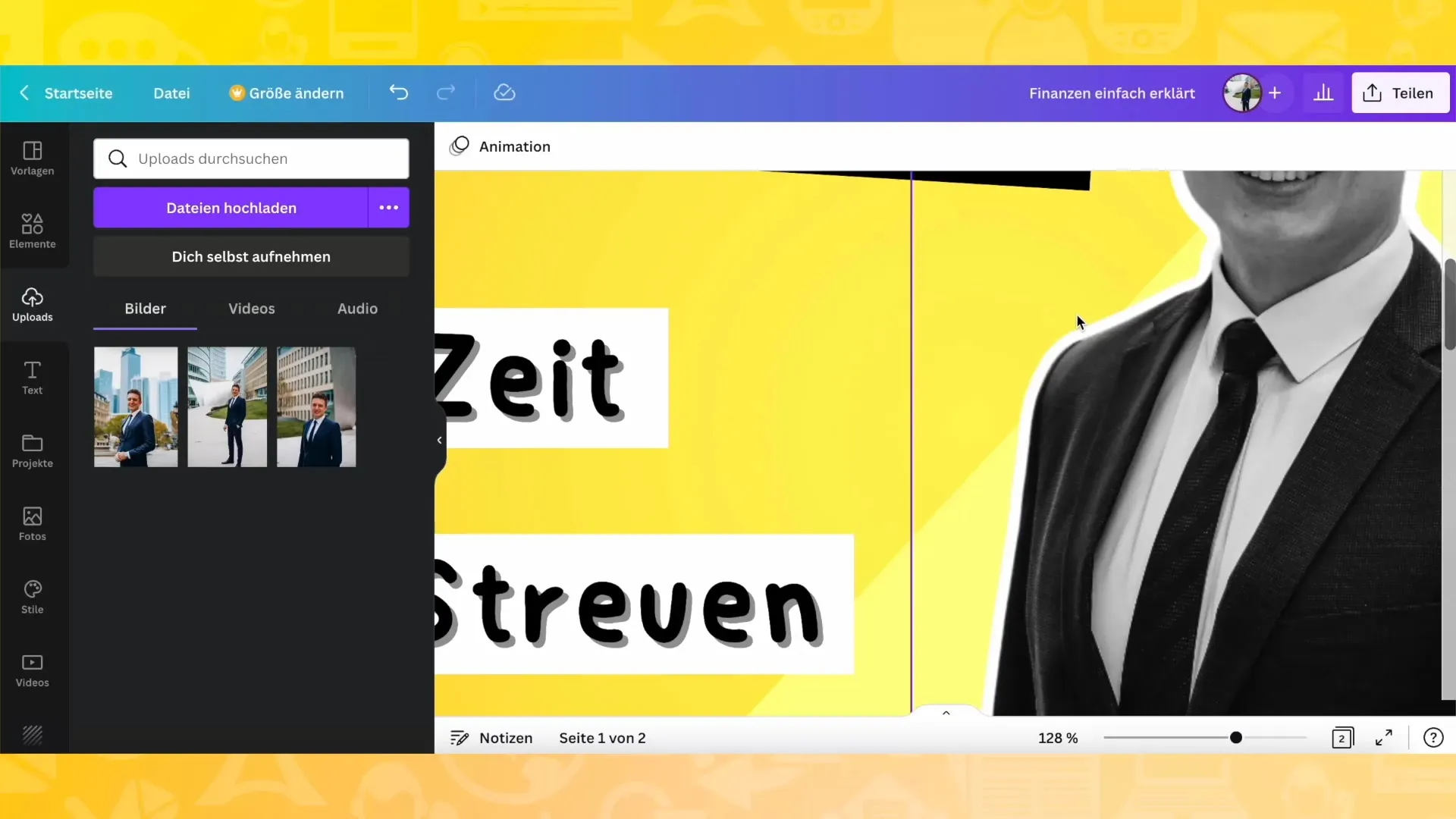
Képszerkesztés és effektek
A képet tovább szerkesztheti a telítettség és az átlátszóság beállításával. A csökkentett színtelítettséggel (például fekete-fehérrel) drámai hatást érhet el, és felhívhatja a figyelmet a tartalomra.
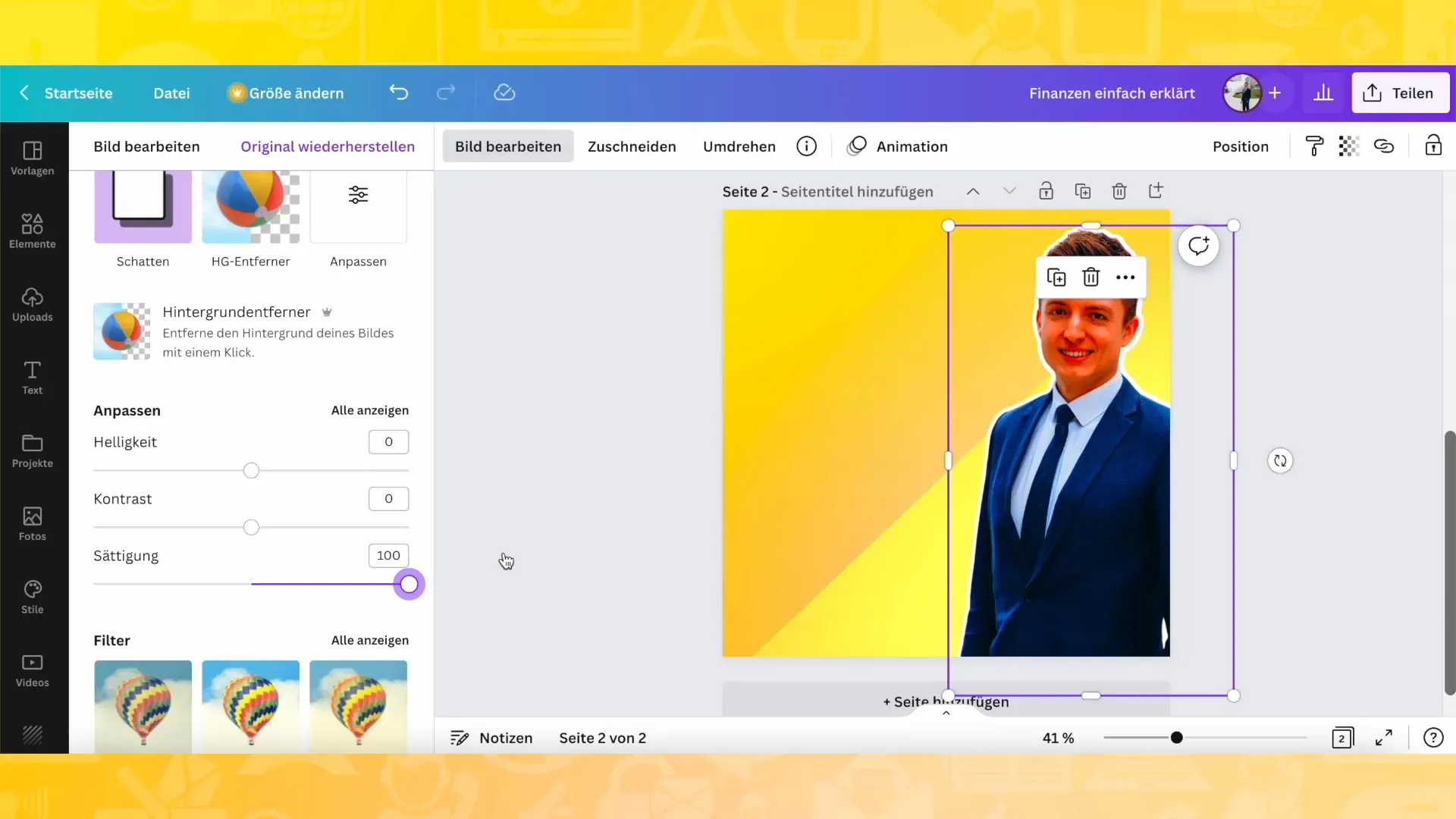
Szöveg hozzáadása
Most adjon hozzá szöveges elemeket a tervéhez. Gondolja át, milyen üzeneteket vagy tippeket szeretne közvetíteni - például "Három tipp a befektetéshez". Válasszon egy játékos betűtípust, például Comic Sans vagy egy másikat, amely illik a márkájához.
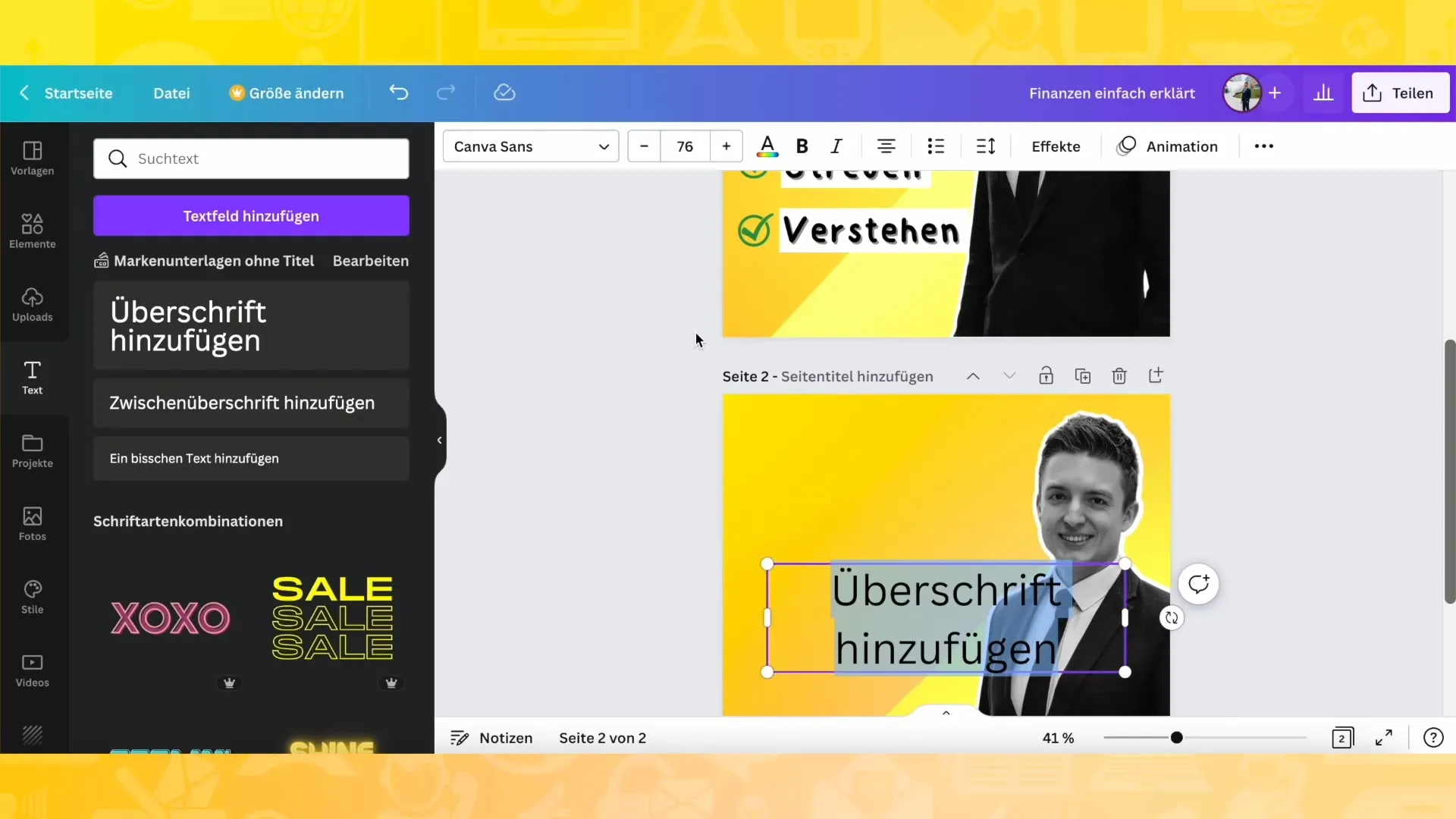
Sávok és vonalak beillesztése
Adjon hozzá grafikai elemeket, például vonalakat vagy sávokat a posztjához. Ezek segítenek vizuálisan elválasztani a szöveget és strukturálni a designt. Ügyeljen arra, hogy a sávok színei illeszkedjenek az Ön által választott színpalettához.
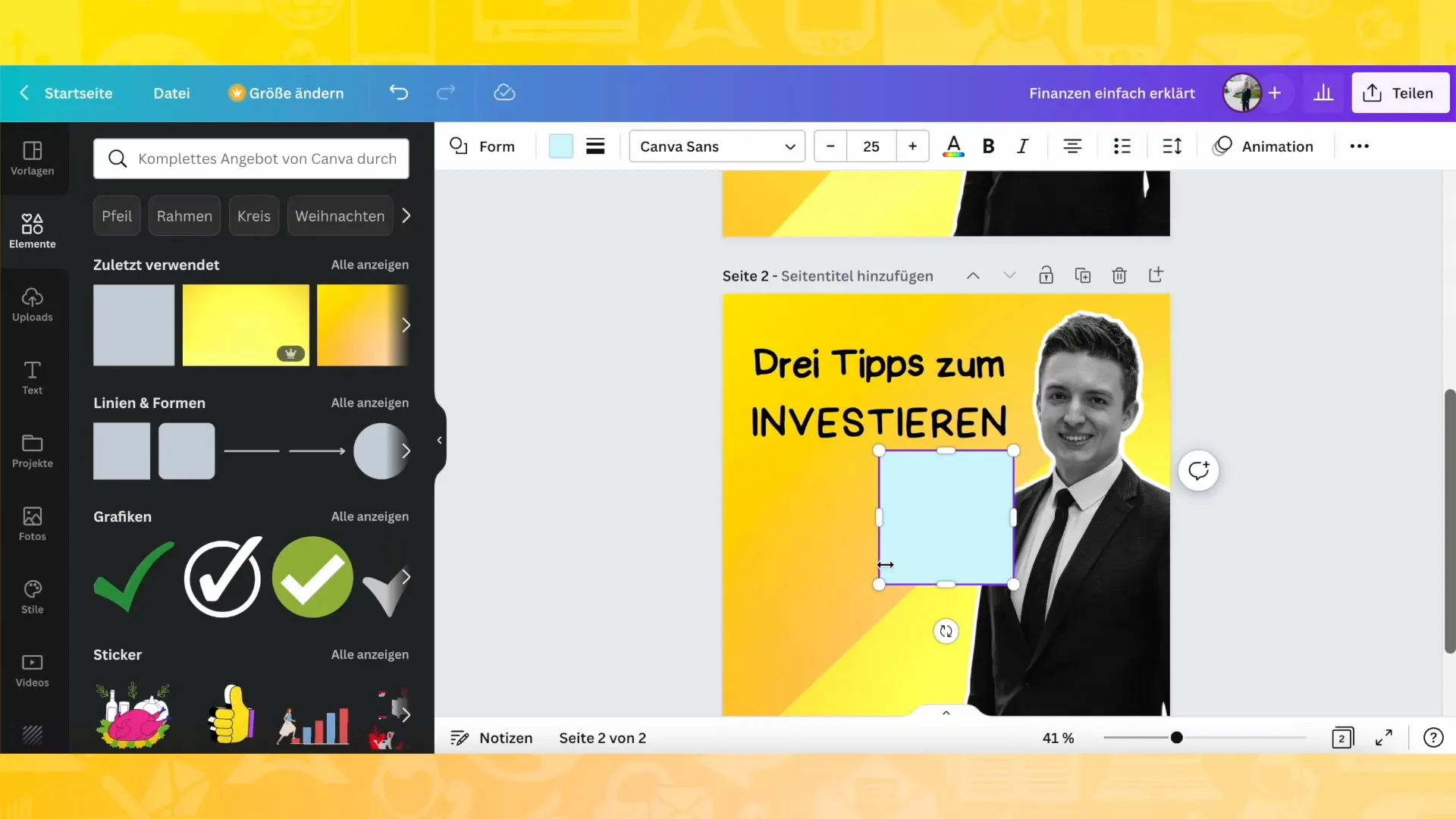
Játékos dizájn
Kísérletezzen különböző betűméretekkel és pozíciókkal. A szövegek enyhe eltolásával vagy elforgatásával dinamikusabb dizájnt hozhat létre. Arra azonban ügyeljen, hogy végül harmonikusan nézzen ki.
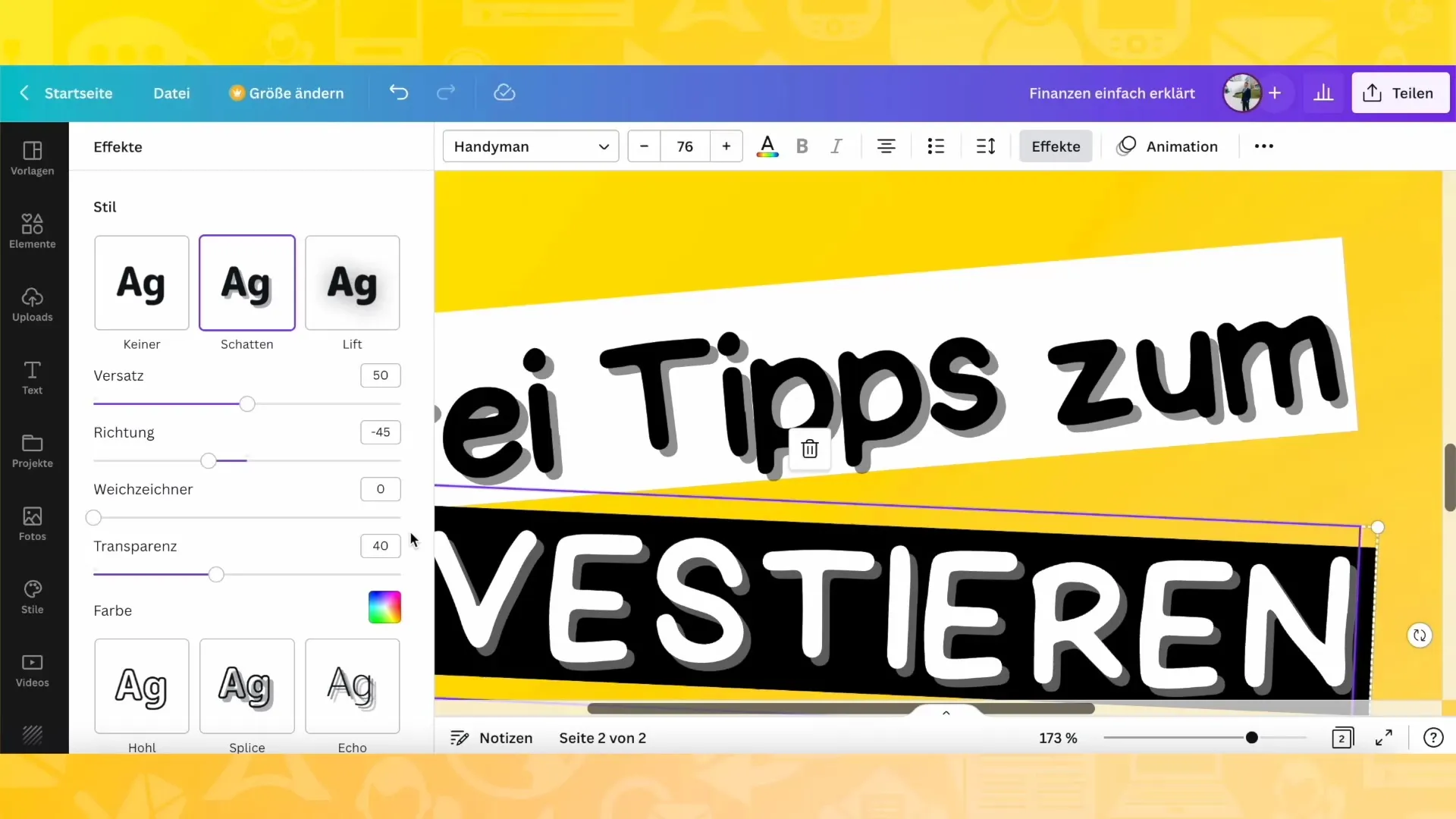
Jelölje be a tippeket
Tippjeinek vonzó módon történő bemutatásához illesszen be ellenőrzőjeleket vagy hasonló ikonokat, amelyek vizuálisan kiemelik a pontokat. Ezek az apró részletek nagy különbséget jelentenek az általános megítélésben.
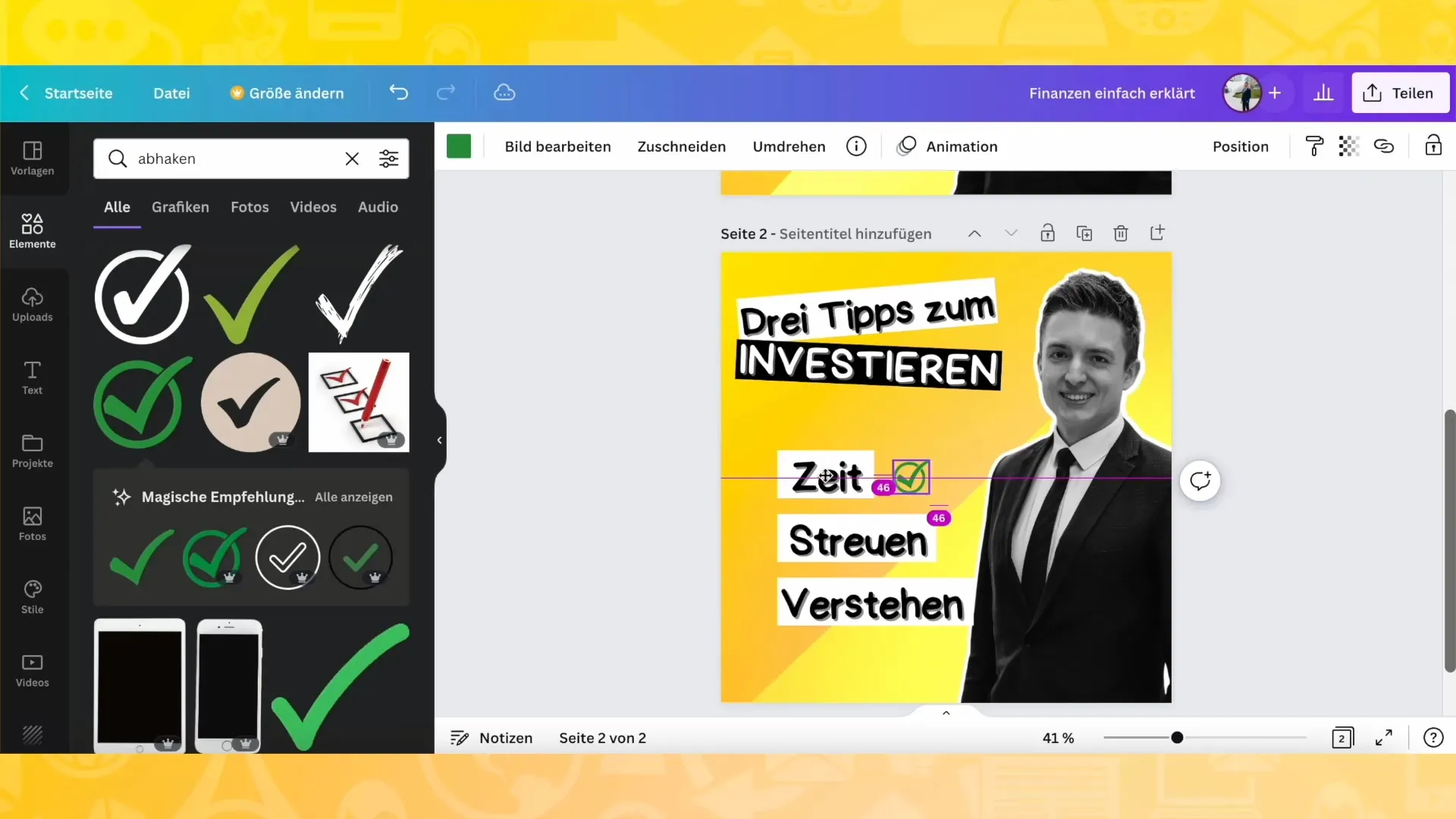
Tervezés letöltése
Ha elégedett vagy a dizájnoddal, menj a "Megosztás" menüpontra, és válaszd a "Letöltés" lehetőséget. Különböző fájlformátumok közül választhat, például PNG vagy PDF. Győződjön meg róla, hogy kiválasztotta a kívánt grafikai méretet, és töltse le a fájlt.
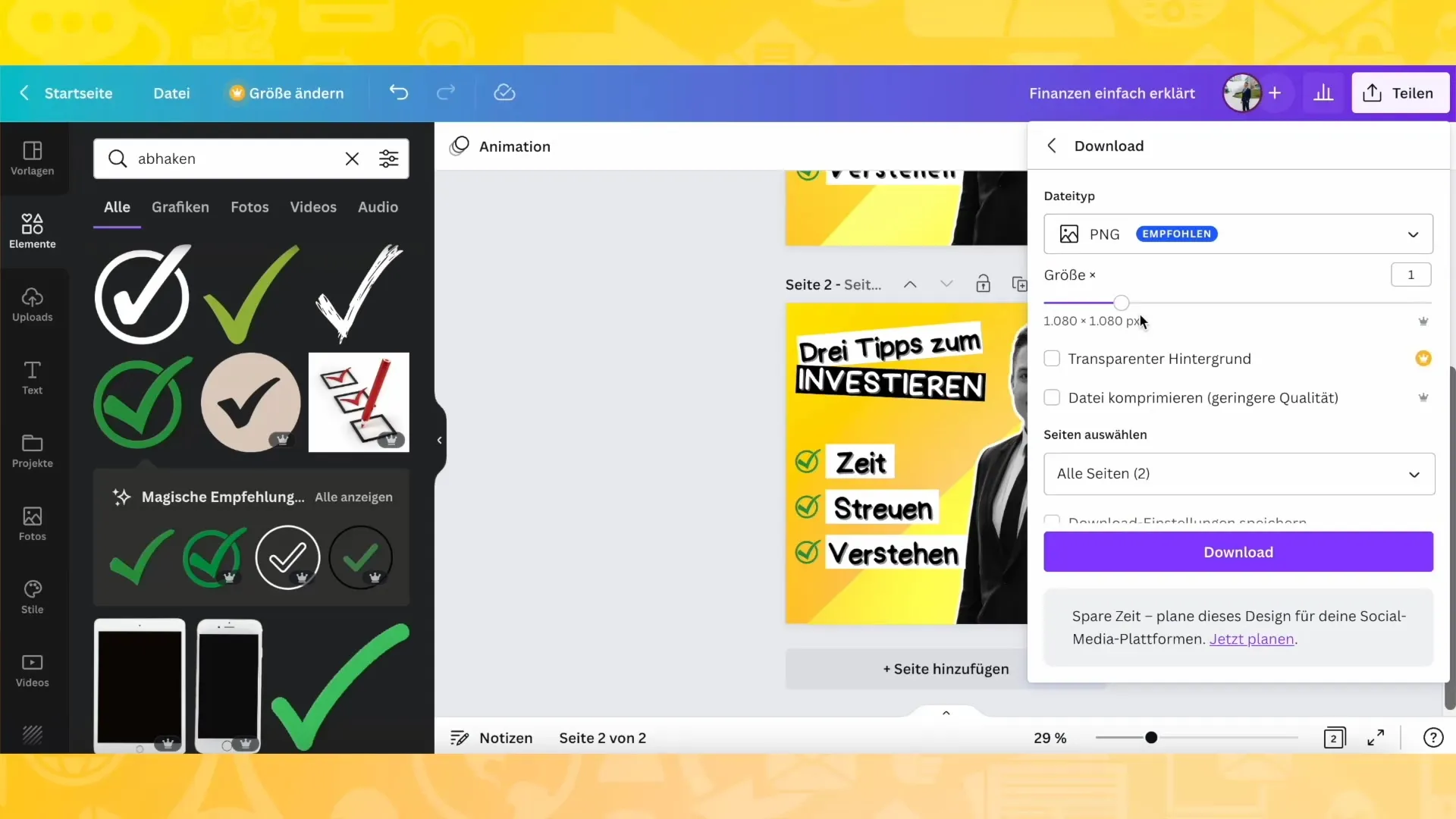
Összefoglaló
Egy Instagram-poszt létrehozása a Canva segítségével egyszerre lehet kreatív és egyszerű. A megfelelő színpalettával, a saját képek okos használatával és kreatív szövegtervezéssel professzionális megjelenést érhet el. Ezután töltse le a közösségi médiára optimalizált tervét, és máris készen áll a megosztásra.
Gyakran ismételt kérdések
Hogyan válasszam ki a színpalettát? Válassza ki a márkájához illő színeket, amelyek harmonikus hatást keltenek.
Hogyan tölthetek fel képeket a Canva-ba? Egyszerűen csak húzza a képeket a Canva ablakába.
Megváltoztathatom egy kép hátterét?Igen, használja a képszerkesztő eszközök "Háttér eltávolítása" funkcióját.
Milyen betűtípusok ajánlottak? Az olyan betűtípusok, mint a Comic Sans vagy a kreatív, játékos betűtípusok jól alkalmazhatók.
Milyen formátumban töltsem le a képet? A PNG a legjobb választás Instagram-posztokhoz, hogy a legjobb minőséget biztosítsuk.


